Всім привіт. Вчора я «добила» велику роботу і з ранку збиралася повернутися до своїх заготівлях для блогу, але подзвонили знайомі з питанням, як поставити на фотографію водяний знак безкоштовно. Онлайн сервісами мені користуватися не доводилося, тому я зосередилася на встановлених у мене програмах і, допускаючи, що іншим це теж може бути цікаво, вирішила написати статтю, як зробити водяний знак у Gimp.
Відразу зазначу - не порівнюйте його з Фотошопом. Ось для наочності картинка з двома водяними знаками. Верхній зроблений в Фотошопі, нижній в Gimp:

- Відкриваємо меню Файл - Створити:
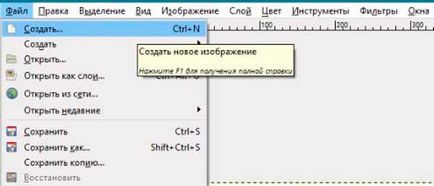
Я для зручності створю полотно побільше, розміром із звичайну картинку для блогу, і напис зроблю на всю довжину, а зайве потім обріжу:

2. Вставляємо напис.
В панелі інструментів вибираємо Текст (велика буква А). Режим - звичайний, непрозорість 100%. Колір я взяла чорний, ви при бажанні можете спробувати менш агресивні відтінки. На створеному полотні пишемо текст майбутнього водяного знака. У мене ця назва блогу. Пересунути готовий текст в потрібне місце можна за допомогою інструменту Переміщення (синій хрестик, виділений на скрині):
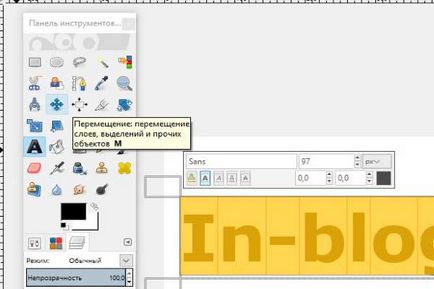
Важлива деталь для новачків: всі операції з текстом (як і з будь-яким іншим шаром) виробляються, коли цей шар активний. Якщо у вас, наприклад, буде, як на картинці нижче, виділити не текстовий шар, а фон, то нічого не вийде. Щоб текст почав реагувати на ваші команди, треба спочатку виділити клацанням миші шар, на якому він знаходиться:
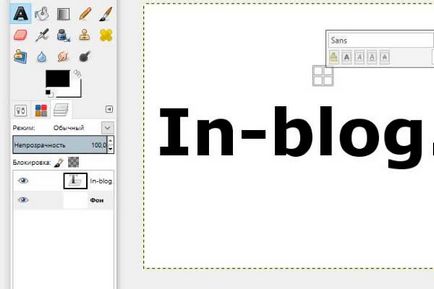
Безпосередньо в робочому вікні можна відредагувати розмір і колір тексту, задати полужирное або курсивне накреслення. Щоб змінити сам шрифт, потрібно з Діалогу шарів (стрілка 1 на картинці) перейти в Діалог параметрів інструменту (стрілка 2):
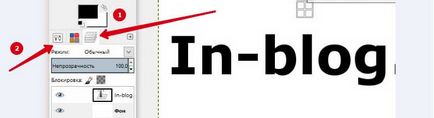
Список шрифтів відкривається натисканням на буквенную іконку Аа:
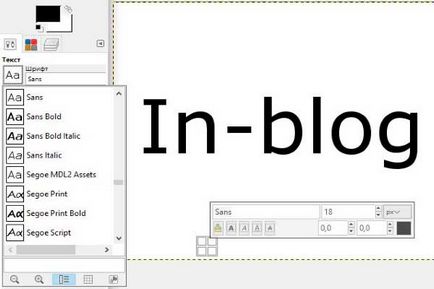
Пара слів про переміщення. Якщо воно скаче і поривається замість тексту тягнути весь полотно, треба при активному інструменті Переміщення зайти в діалогове вікно (пункт 2) і вибрати режим Переміщення активного шару:
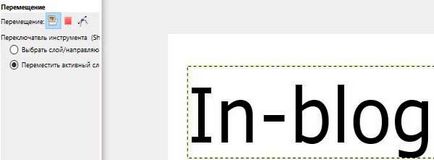
З настройками все. Приступаємо власне до створення водяного знака.
3. Зараз у нас два шари, потрібно їх об'єднати.
Переконуємося, що активно верхнє текстове поле:
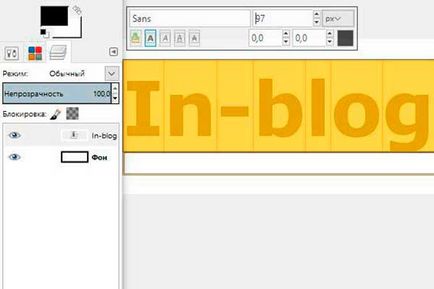
Відкриваємо меню Шари - Об'єднати з попереднім:
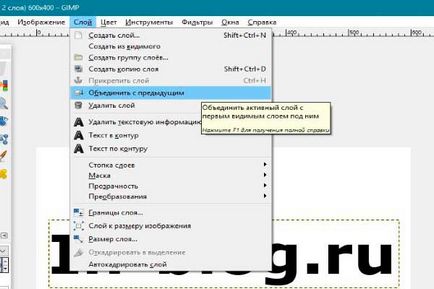
Якщо все зроблено правильно, залишиться тільки один шар:
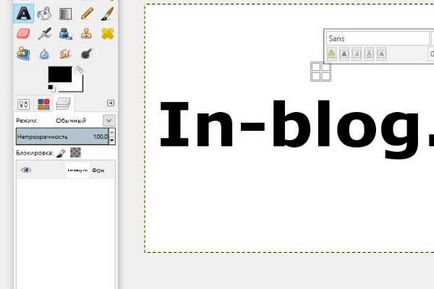
- Далі йдемо в меню Фільтри - Спотворення - Барельєф:
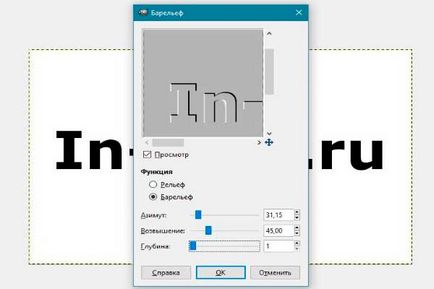
Можете поекспериментувати з налаштуваннями, а можете залишити, як є (я особисто експериментувала, але нічого цікавого не виявила). Тиснемо ОК і отримуємо наступне:

- Вибираємо інструмент Чарівна паличка:
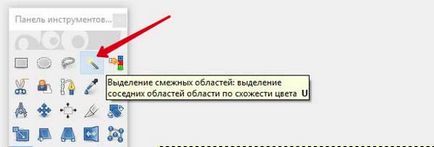
Клацаємо нею з будь-якого місця на полотні. Картинка повинна «затремтіти»:
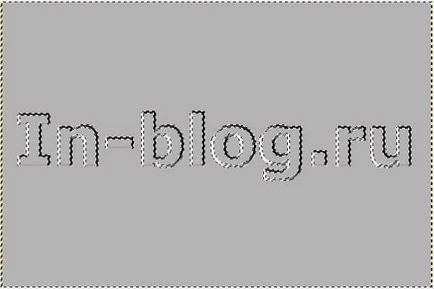
Натискаємо клавішу Delete. Підсумок - напис на прозорому тлі:
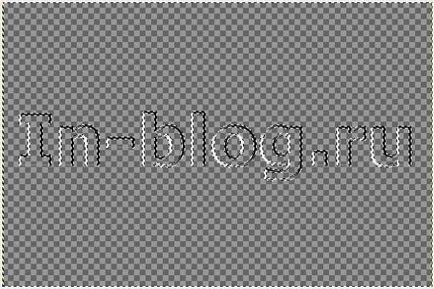
- Обрізаємо полотно за допомогою меню Зображення - Автокадріровать:

Водяний знак в Gimp готовий:
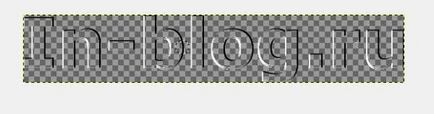
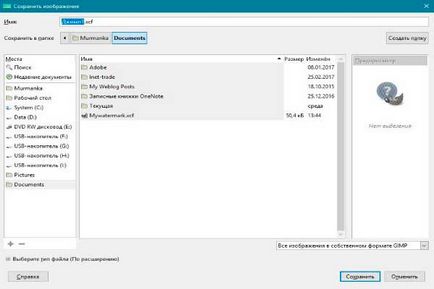
Переходимо до накладки водяного знака на зображення.
- Спочатку відкриваємо потрібну картинку:

Для цього йдемо в меню Файл - Відкрити як шар ... і вибираємо наш файл xcf на комп'ютері:
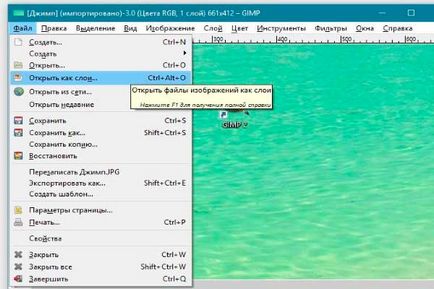
Знак автоматично вставляється в картинку, пересувається інструментом Переміщення (п. 2):
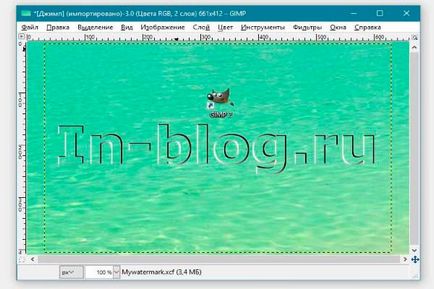
10. Зберігаємо результат у форматі jpg або png.
Для цього нам знадобиться опція Експортувати як ... в меню Файл:

З'являється діалогове вікно, в якому можна вибрати формат і ім'я файлу, а також папку для його збереження:
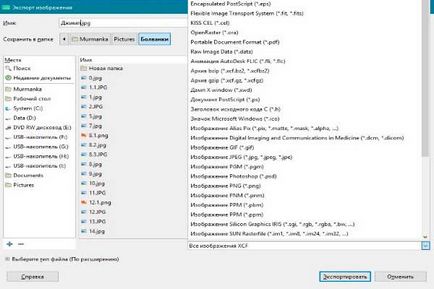
Я вибираю jpg і тисну Експортувати. Спливає ще одне вікно, де можна задати додаткові налаштування - зокрема, відрегулювати якість зображення за допомогою повзунка:

Тиснемо на Експорт. Усе! Залишилося подивитися, як виглядає готове зображення. Знаходимо його на комп'ютері і відкриваємо:

Не скажу, що ідеал, але й не найгірший варіант з усіх можливих. По крайней мере, водяний знак у Gimp - рішення для тих, хто обробляє фотографії від випадку до випадку і не бачить сенсу купувати заради цього дорогою Фотошоп.